
Czasami podczas pracy z systemem operacyjnym lub próby włączenia zapory pojawia się komunikat o błędzie systemu. Informacje o tym, jak naprawić błąd 0x80070422 w systemie Windows 10, co to reprezentuje iw jakich okolicznościach powstaje, aby kontynuować ten artykuł.
Przyczyny niepowodzenia w systemie operacyjnym
Błąd 0x80070422 pojawia się nie tylko podczas uruchamiania zapory systemu Windows, ale także podczas interakcji z nim wielu produktów IT, w tym w szczególności instalatora oprogramowania.
Przyczyną może być wyłączenie jednej z następujących usług systemu operacyjnego:
- Zdalne wywołanie procedury (RPC).
- Aktualizacja systemu Windows.
- Kryptografia.
- Inteligentny transfer w tle (BITS).
- Przechowywanie danych na poziomie bloku.
Jeśli pojawi się komunikat o błędzie, zaleca się przywrócenie systemu operacyjnego do wcześniejszego punktu przywracania. W ten sposób możesz zaoszczędzić czas bez zagłębiania się w szczegóły systemowe.
Poprawka błędu 0x80070422
Istnieje kilka sprawdzonych rozwiązań tego problemu. W jednym z nich użytkownik loguje się jako administrator. Wykonuje się następujące czynności:
1. Jednocześnie naciśnij przyciski Win i R..
2. Komenda services.msc jest zarejestrowana
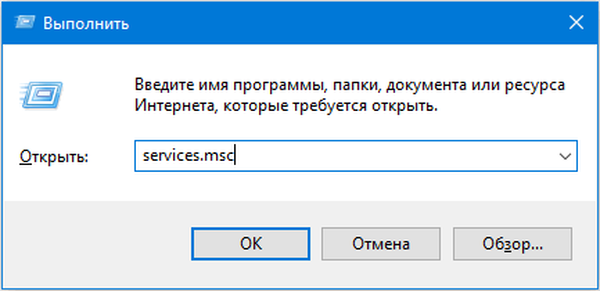
3. W „Usługach” wybierz „Windows Update” i kliknij „Właściwości”.
4. W „Ogólne” jest „Typ uruchomienia” i klika „Automatycznie”, a następnie „Zastosuj”.
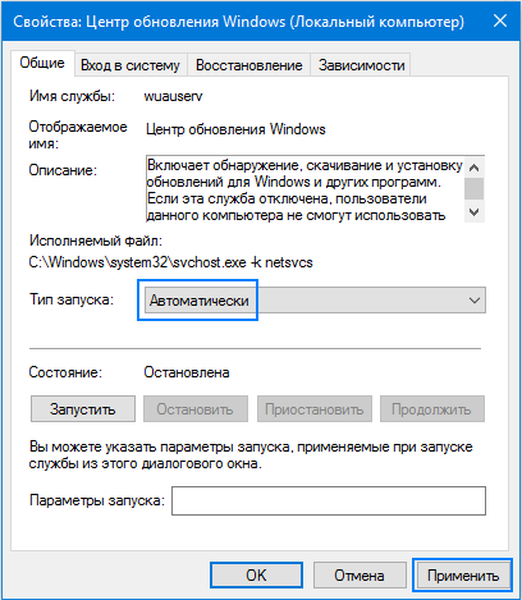
5. Następnie komputer uruchomi się ponownie.
Jeśli problem nadal występuje, inne usługi są sprawdzane w ten sam sposób..
W „Panelu sterowania”, w którym użytkownik przechodzi przez „Start”, musisz wykonać jeszcze trzy czynności:
Z opcji wizualizacji wybierz „Duże ikony”.
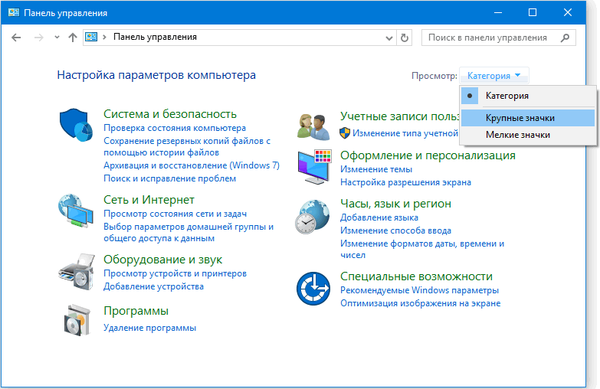
Następnie otwiera zaporę systemu Windows.
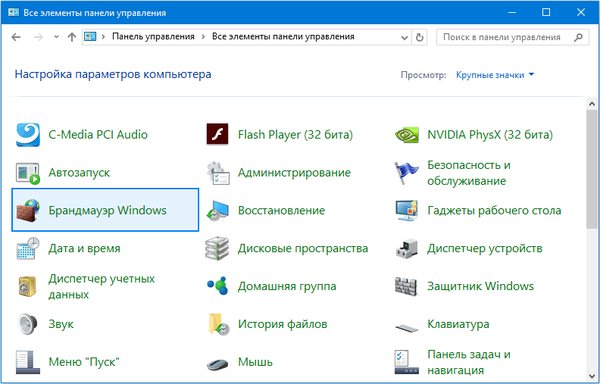
Następnie kliknij „Włącz lub wyłącz zaporę systemu Windows”.
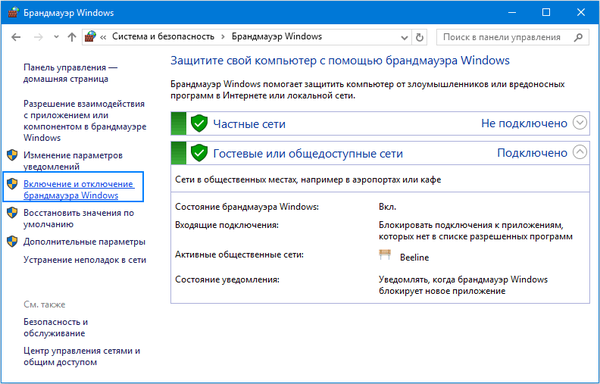
I odpowiednie korekty są dokonywane w ustawieniach, patrzymy na zrzut ekranu poniżej.
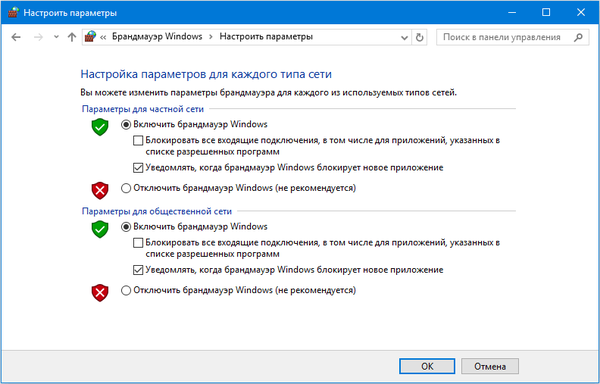
Zdarza się również, że błąd pojawia się z powodu złośliwego oprogramowania. Aby wyeliminować ten powód, zaleca się sprawdzenie komputera. Za pomocą narzędzia Microsoft Security Checker można usunąć wirusowe produkty IT. W tym celu opracowano algorytm prostych działań:
Musisz odwiedzić następujący zasób systemowy: http://www.microsoft.com/security/scanner/en-us/default.aspx
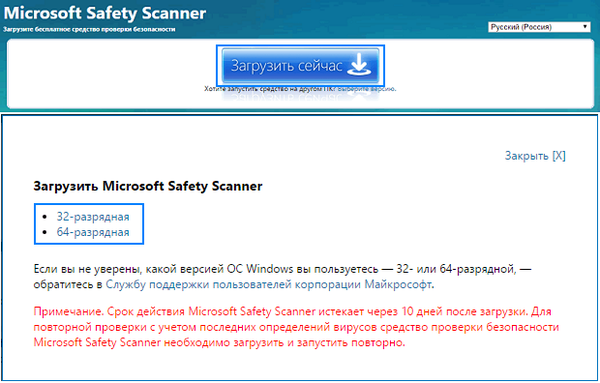
Pod linkiem u góry strony znajduje się przycisk „Pobierz”, po czym pobieramy skaner bezpieczeństwa Microsoft, postępując zgodnie z instrukcjami, instalujemy prezentowane narzędzie bezpieczeństwa na naszym komputerze. Proponowany plik jest zapisywany w miejscu pracy, objętość pliku instalacyjnego wynosi ponad 100 megabajtów.
Pod koniec instalacji kliknij ikonę „Microsoft Security Scanner”, która może wyglądać jak msert.
Po zaakceptowaniu warunków umowy licencyjnej użytkownik dwukrotnie klika „Dalej”.
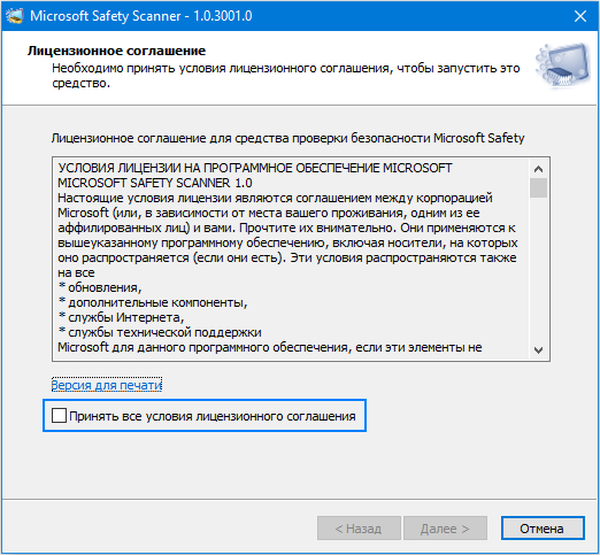
Kliknij „Szybkie sprawdzenie” i „Dalej”.
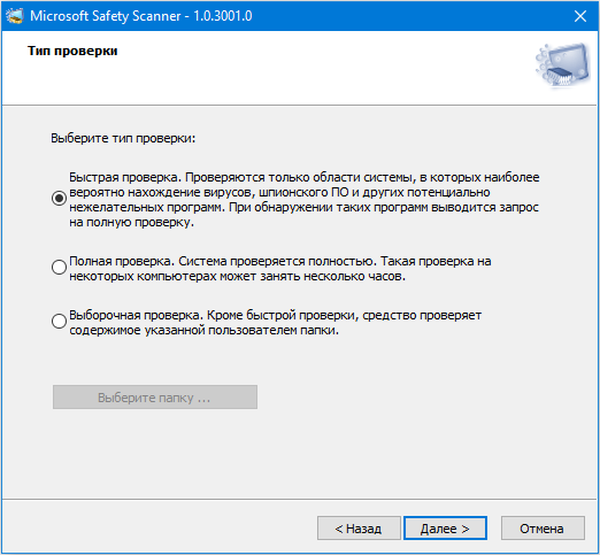
Następnie system jest skanowany, a złośliwe oprogramowanie jest usuwane..

Jeśli problem będzie się powtarzał, możesz spróbować eksplorować komputer za pomocą innych programów antywirusowych i bezpłatnych narzędzi, na przykład Dr.Web CureIt.











